Bluetooth ゲームコントローラーを接続する
Parallels Desktop for Mac 18 以降では、一般的に使用されている Bluetooth ゲームコントローラーをよりシームレスに統合することができるようになっています。コントローラーは、仮想マシンではなく、Mac に直接接続する必要があり、Parallels Desktop が自動的に Windows と共有します。ゲームコントローラーは、実際のメーカーやモデルに関係なく、Windows 上に”Virtual Xbox Controller(Xbox の仮想コントローラー)”として表示されますのでご注意ください。
要件:
仮想マシンに Windows 10 以降がインストールされていること
macOS Game Controller フレームワークでサポートされているすべてのゲームコントローラー。以下のコントローラーは動作確認済みです。
Microsoft Xbox ワイヤレスコントローラー(直近 2 世代)。
Sony PlayStation の DualShock および DualSense*。
Nintendo Joy-Con
*DualSense のタッチパッドとモーションセンサーには未対応です。
コントローラーの設定
内蔵バッテリーが十分に充電されていることを確認する
コントローラーを Mac に接続します。[システム設定] > [Bluetooth] の接続済みデバイス一覧にコントローラーが表示されるはずです。
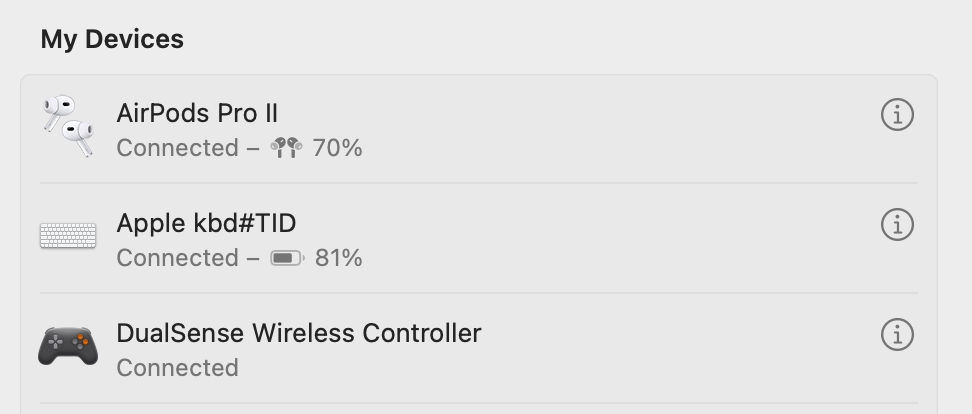
お使いのデバイスが Windows 仮想マシンに接続されていることを確認するには、Windows を起動し、Windows の検索バーで、[コントロールパネル] > [デバイスとプリンター] に入力すれば、Virtual Xbox Controller(Xbox の仮想コントローラー) として表示されるはずです。

役に立ちましたか?